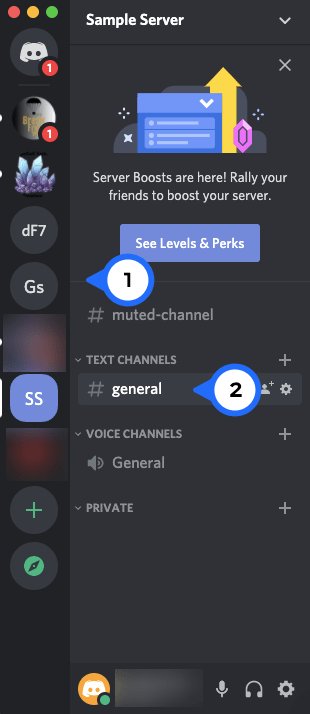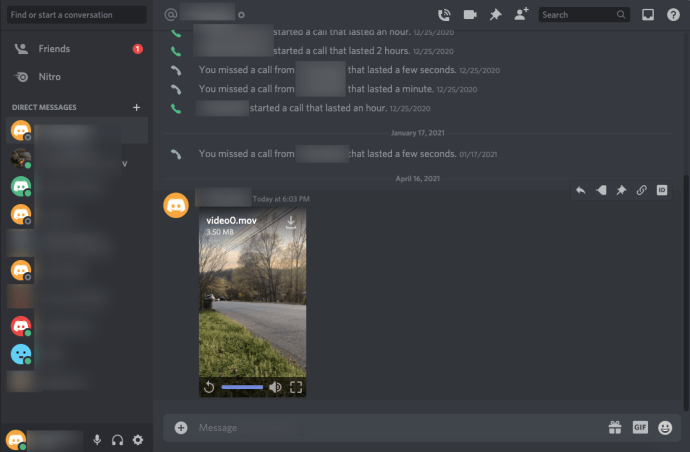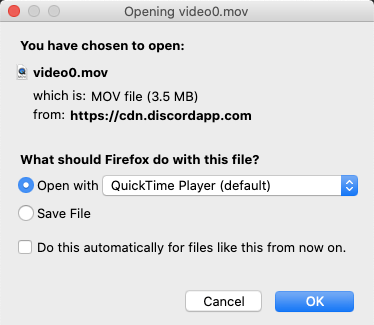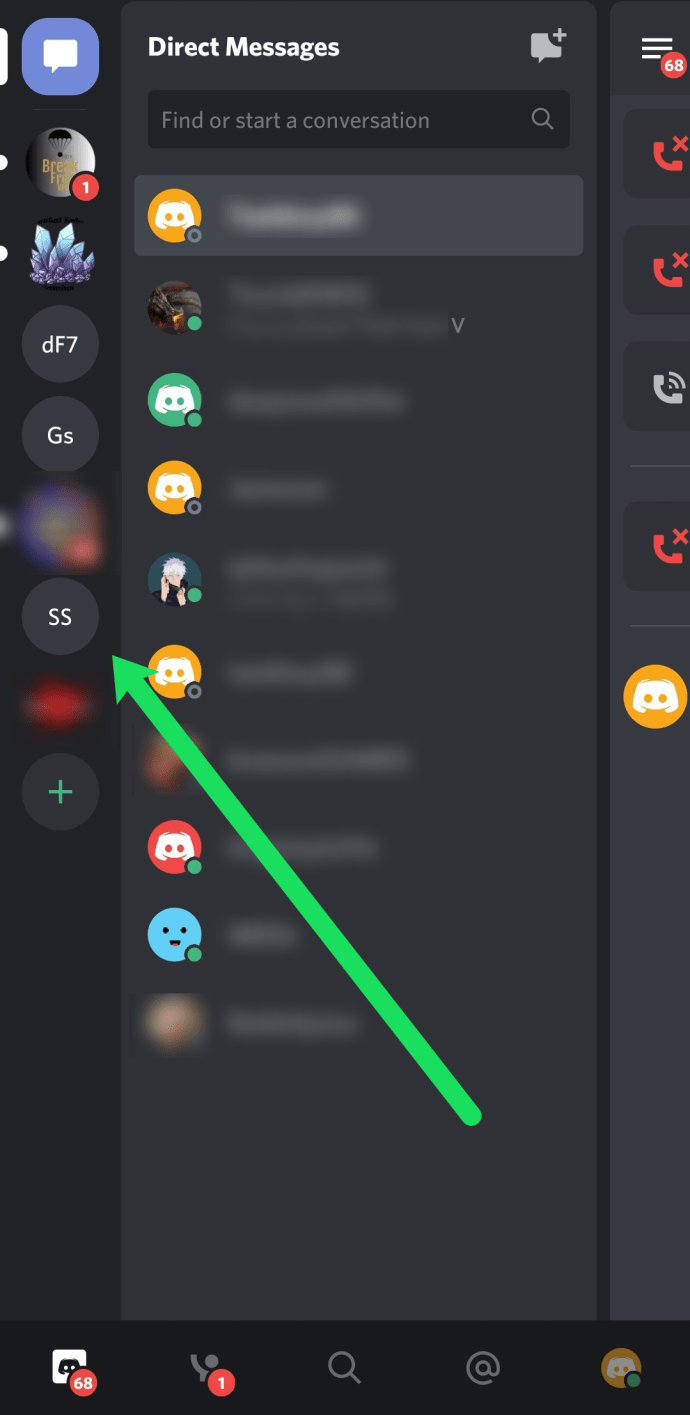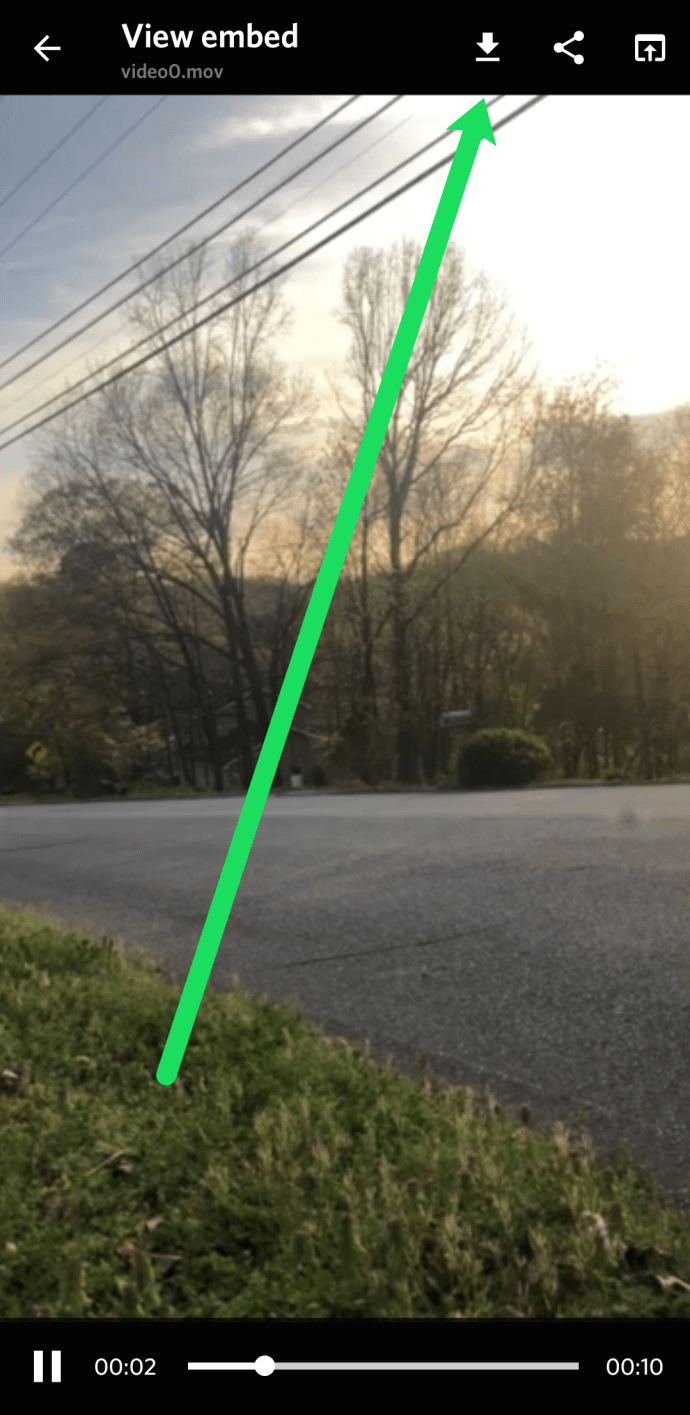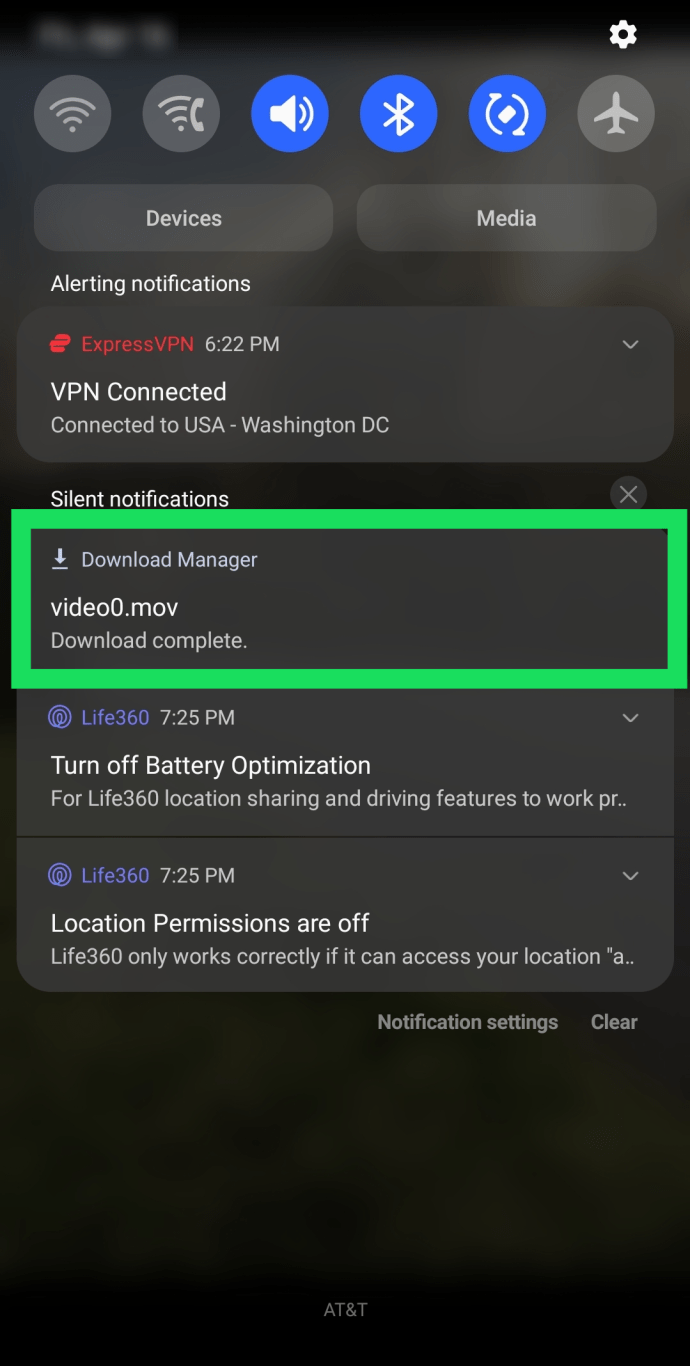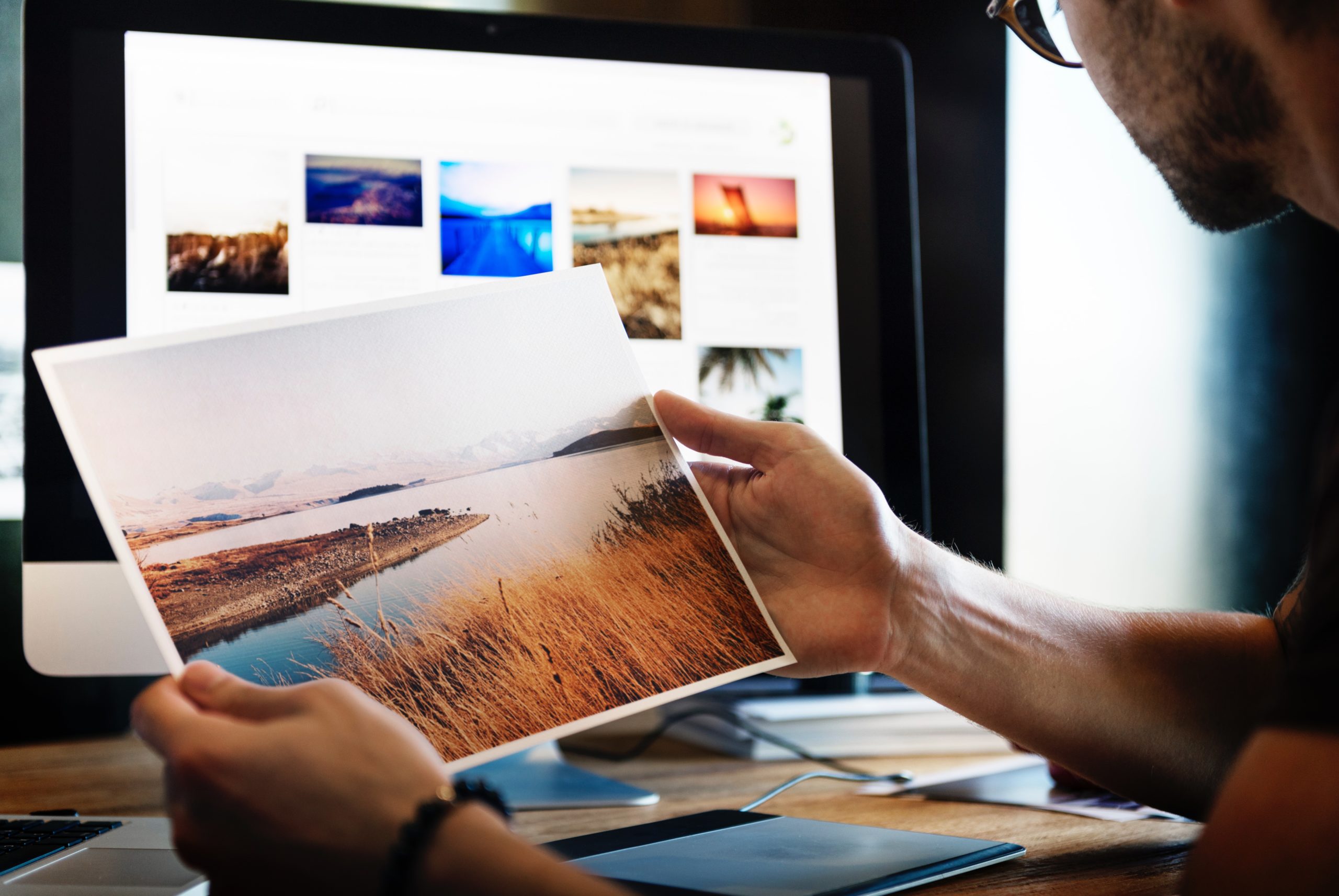Discordは、ゲーマーや、ゲームと一緒にチャットサーバーを実行することでエクスペリエンスが向上するWebアプリを使用する人にはなじみのあるものでなければなりません。これは無料のチャットアプリで、ゲームと一緒にゲームプレイについて話し合ったり、好きなことについて話し合ったりして、オンライン生活に社交性をさらに高めることができます。

その多くの優れた機能の中には、ユーザーがDiscordで画像やビデオをアップロードおよびダウンロードする機能があります。唯一の制限は8MBのファイル制限です。これはビデオにとってはそれほど多くはなく、わずか数秒のHDまたはわずかに長いSDビデオを許可します。ただし、その制限を回避する方法はいくつかあるので、この記事でもそれについて説明します。
それでは、Discordからビデオをダウンロードする方法を見てみましょう。

Discordからビデオをダウンロードする方法
Discordを使用すると、ユーザーはチャット、音声、さらには画面共有など、さまざまな方法でコミュニケーションをとることができます。ユーザーは画像や動画をアップロードできます。ゲームプレイであろうと他の何かであろうと、Discordで誰かが共有したビデオをダウンロードするのは実際には非常に簡単です。
これは、コンピューターまたはスマートフォンから実行できます。ここでは両方について説明します。
Discordからビデオをダウンロード–コンピューター上
コンピューターのDiscordからビデオをダウンロードするには、次のようにします。
- Discordを開き、ビデオが配置されているチャンネルに移動します。
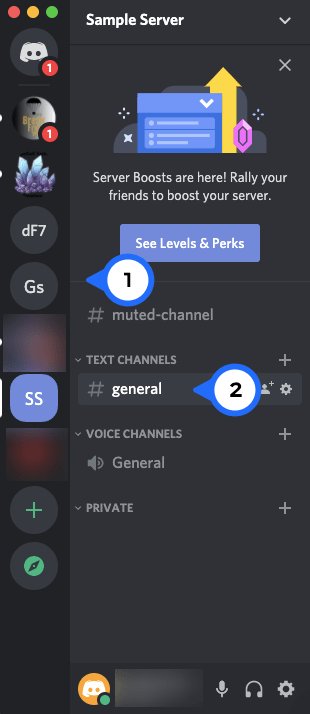
- ビデオを見つけると、右上隅にダウンロードオプションがあります。クリックして。
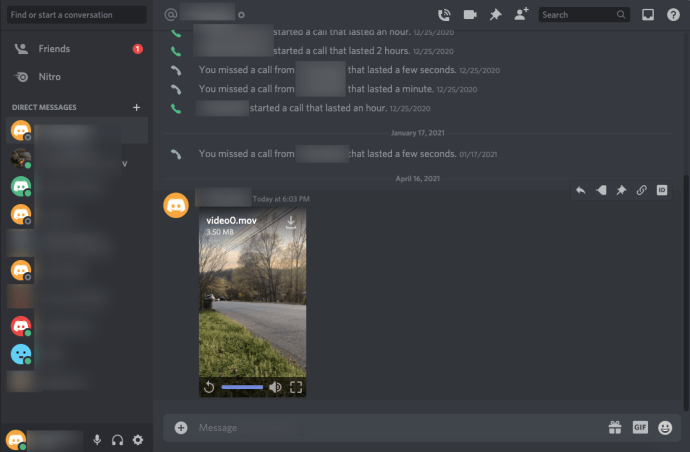
- リンクはウェブブラウザで開き、システムのデフォルトのメディアプレーヤーで動画にアクセスできるようになります。
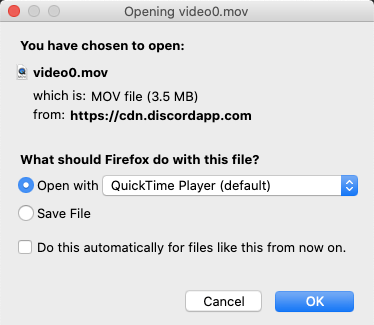
もちろん、他の人に送信することもできます。ダウンロードアイコンを右クリックするだけで、リンクをコピーしたり、ブラウザで開いたりすることができます。次に、リンクを友達に送信できます。

ビデオがデフォルトのビデオプレーヤーで開いたら、コンピューターに保存することができます。
Discordからビデオをダウンロードする方法–モバイルアプリ
モバイル版のDiscordを使用している場合でも、プラットフォームから携帯電話に動画をダウンロードできます。あなたがする必要があるのはこれらのステップに従うことです:
- ビデオが配置されているサーバーとチャネルに移動します。
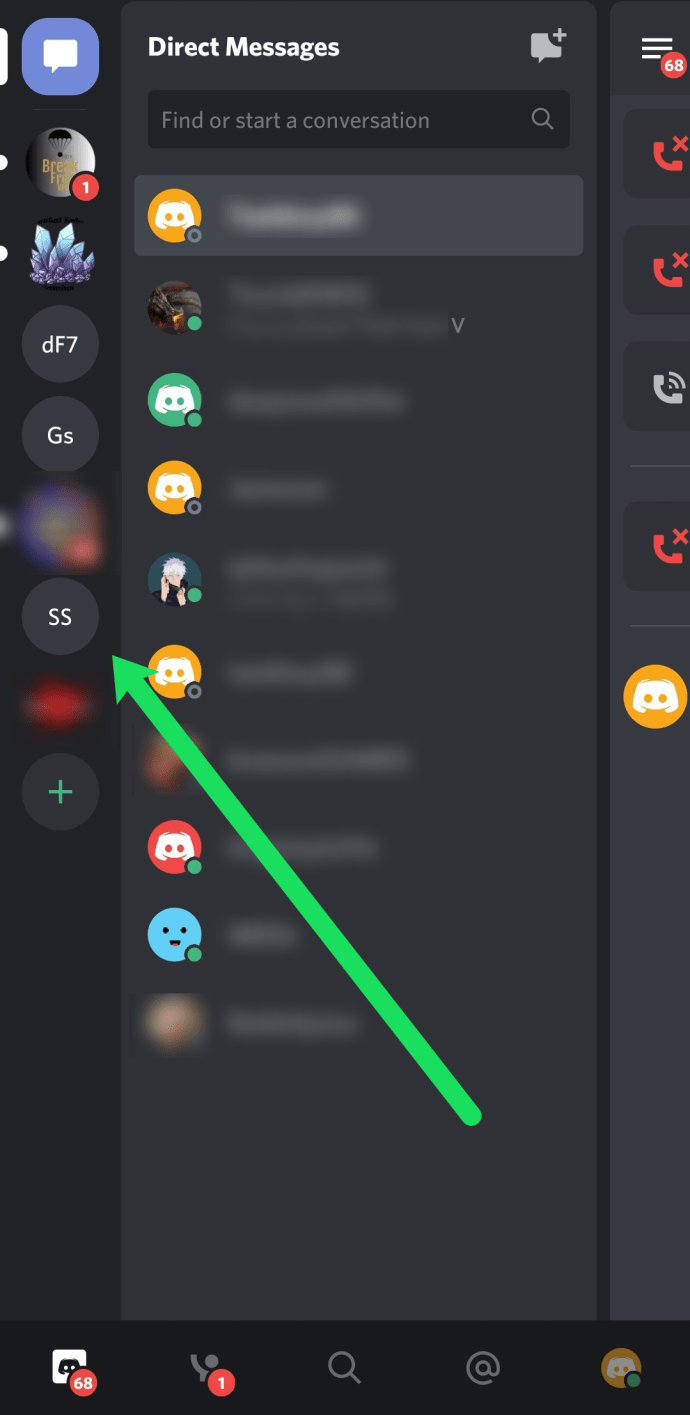
- ビデオをタップします。全画面で開きます。右上隅にあるダウンロードアイコンをタップします。
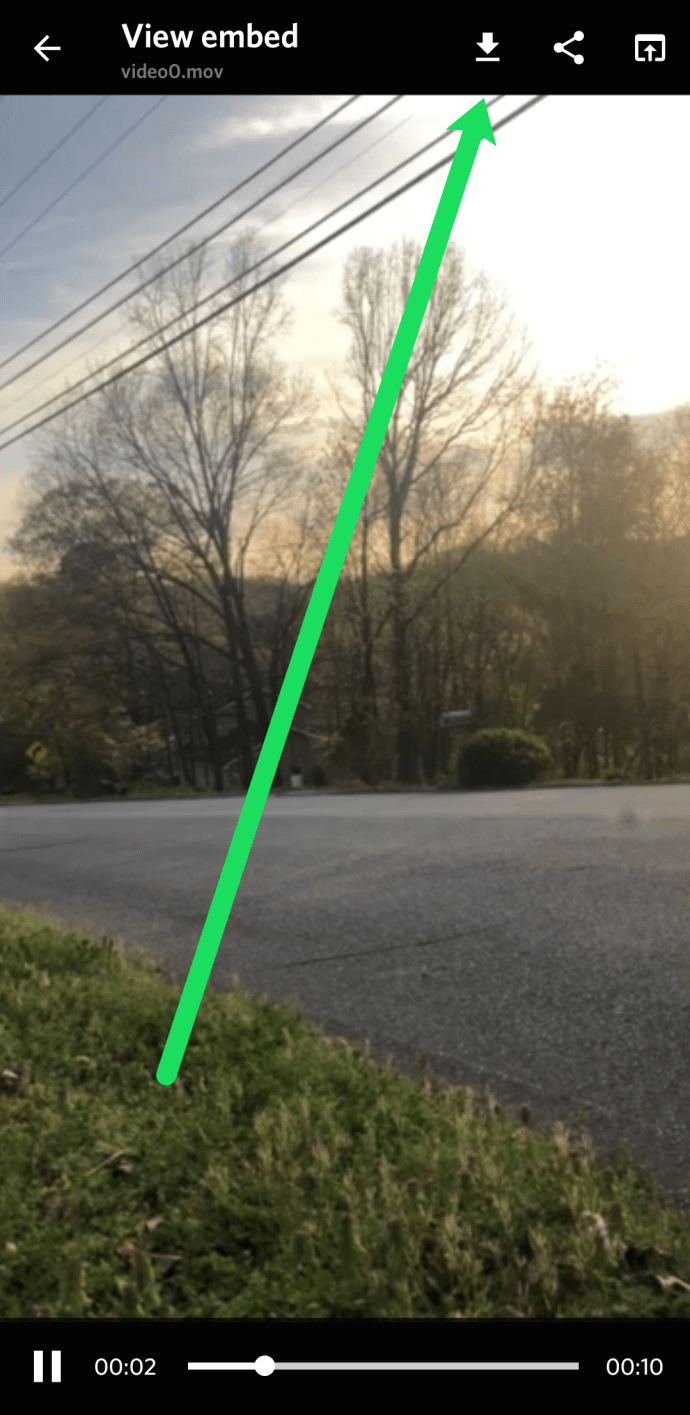
- ビデオはダウンロードフォルダまたは通知に表示されます。
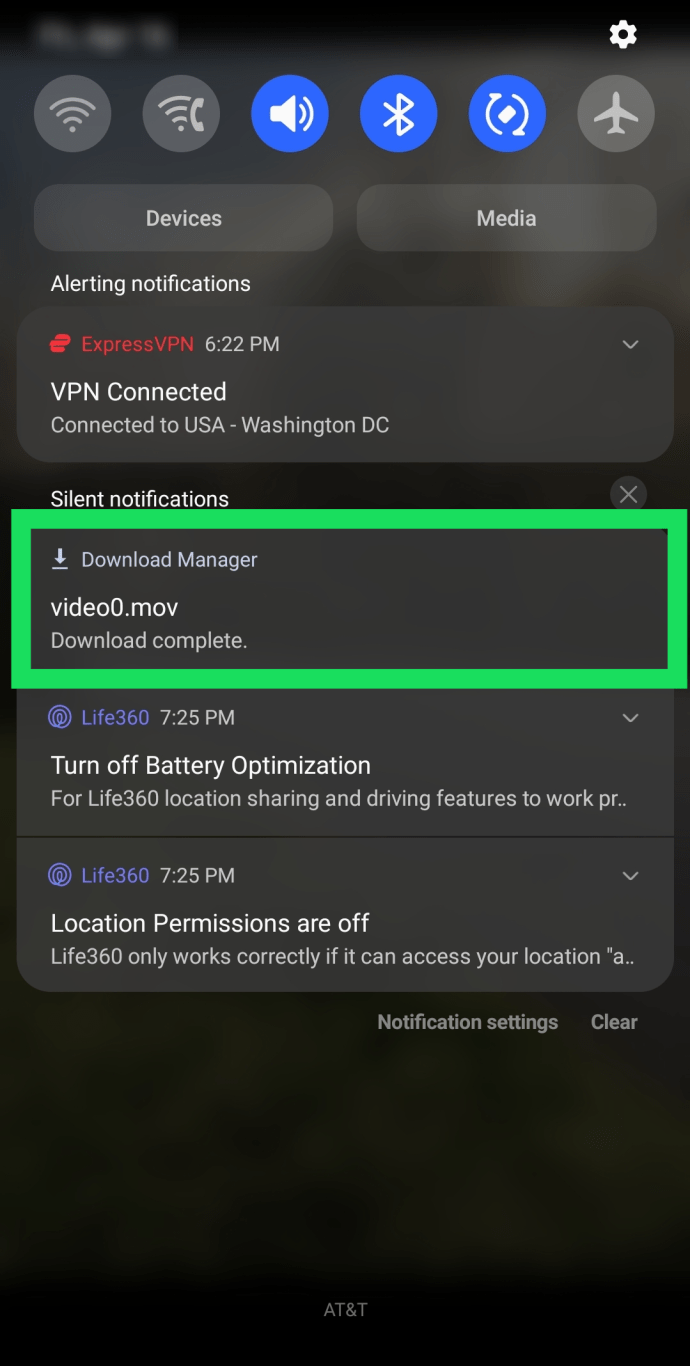
一方、他の人にビデオを送信したい場合は、メッセージを長押しして(ビデオではなく、その横の空白の場所で十分です)、[共有]をクリックするだけです。テキストメッセージなどの外部ソースを介して共有する必要がある場合は、[リンクをコピー]をタップします。
不和で画像や動画をアップロードする方法
壮大な殺害を記録したり、短いビデオを共有したい場合は、Discordが最初に思い浮かぶ場所ではないかもしれません。ファイルをアップロードできますが、8MBの制限があります。画像の場合は問題ありませんが、動画の場合はそれほど問題ありません。クリップがこの制限を下回っている場合は問題ありませんが、クリップが大きい場合は、さらにいくつかの手順を実行する必要があります。
ファイルをDiscordにアップロードする最も簡単な方法は、ファイルをアプリにドラッグアンドドロップすることです。ファイルを自動的に取得し、アップロードを許可します。
下部のチャットバーの横にある小さなアップロードボックスを選択することもできます。これにより、ファイルエクスプローラーが開き、ファイルをそのようにリンクできるようになります。準備ができたら、[アップロード]を選択するだけです。

ビデオが8MBを超える場合は、クラウドストレージを使用し、Discordへのリンクを追加する必要があります。人気のあるサービスはStreamableです。これは、最大1GBのサイズのファイルをアップロードし、Discordを介してリンクできる無料のサービスです。その後、友達はリンクをたどって再生できるようになります。
また、Googleドライブ、OneDrive、YouTube、Dropbox、またはその他のクラウドストレージサービスを使用して、ビデオとリンクを保存することもできます。
Discord Nitroはアップロード制限を増やしますか?

クイックアンサー:はい。 Discord Nitroの料金を支払う場合、制限は最大50MBまで拡張されます。これは、ゲームプレイの映像やPDFドキュメントをアップロードする場合に最適です。 Discord Nitroの価格は月額9.99ドル、または年額99.99ドルで、次のようなたくさんの特典が付いています。
- CustomeDiscordタグ
- アニメーションGIF
- より良いライブストリーム
- 高品質ビデオ
- アップグレードされたアップロード制限
- サーバーブースト
- あなたのサポートを担当してください!
Discordからファイルをダウンロードするのは安全ですか?
Discordからビデオや画像をダウンロードすることは、他のソーシャルメディアWebサイトからダウンロードするのと同じくらい安全です。
通常はかなり安全ですが、悪意のあるスパイウェアやウイルスをファイルに追加することもあります。その人はそれを行う方法を知っている必要があります(これはありそうにありません)、または彼らはすでにウイルスを持っている別の場所にファイルをダウンロードしました。
したがって、Discordからファイルをダウンロードすることは一般的に安全ですが、知らない人からファイルをダウンロードすることには注意し、ファイルを開く前にウイルススキャナーを使用してファイルをスキャンすることを検討してください。
よくある質問
Discordでビデオをダウンロードした場合、他の人は知っていますか?
いいえ。他のユーザーは、あなたが自分のコンテンツを保存したというアラートや通知を受け取りません。他の人がそれを見つける唯一の方法は、あなたがそれをどこかにアップロードして、彼らがそれを見るか、それを相互の友人に送って、元のポスターに知らせるかどうかです。
もちろん、他の人のコンテンツをダウンロードして使用する前に、許可を求めるのが常に最善です。
Discordでビデオをダウンロードできないのはなぜですか?
動画のダウンロードで問題が発生した場合は、いくつかの理由が考えられます。まず、アプリケーションを再起動する必要がある場合があります。コンピューターとモバイルアプリのどちらを使用している場合でも、Discordを閉じて、もう一度ダウンロードしてみてください。
次に、Discordがデバイスのストレージにアクセスできることを確認する必要があります。 OSによっては、Discordにコンテンツのダウンロードに必要な権限がない場合があります。
最後に、Discordの別のバージョンを試してください(たとえば、Webブラウザーからモバイルアプリに切り替えます)。
最終的な考え
Discordは画像や動画の共有用に設計されていませんが、ある程度は可能です。 8MBのファイル制限は物事を困難にする可能性がありますが、それを回避する方法はいくつかあります。
Discordの最も良い点は、友達やファンとチャットするための独自のサーバーを作成することです。それも簡単なプロセスです!方法については、ブログ投稿をご覧ください。
Discordを使用して画像やビデオを共有する他の方法を知っていますか?アプリを介してメディアを共有するためのお気に入りのサードパーティサービスはありますか?もしそうなら、それについて以下に教えてください!